在数字时代,编程已经成为了一项不可或缺的技能。无论是开发应用程序、网站,还是进行数据分析,编程都扮演着关键的角色。而在编程的世界中,有一款软件被誉为"一切都能做到的软件",那就是Visual Studio Code,通常简称为VS Code。
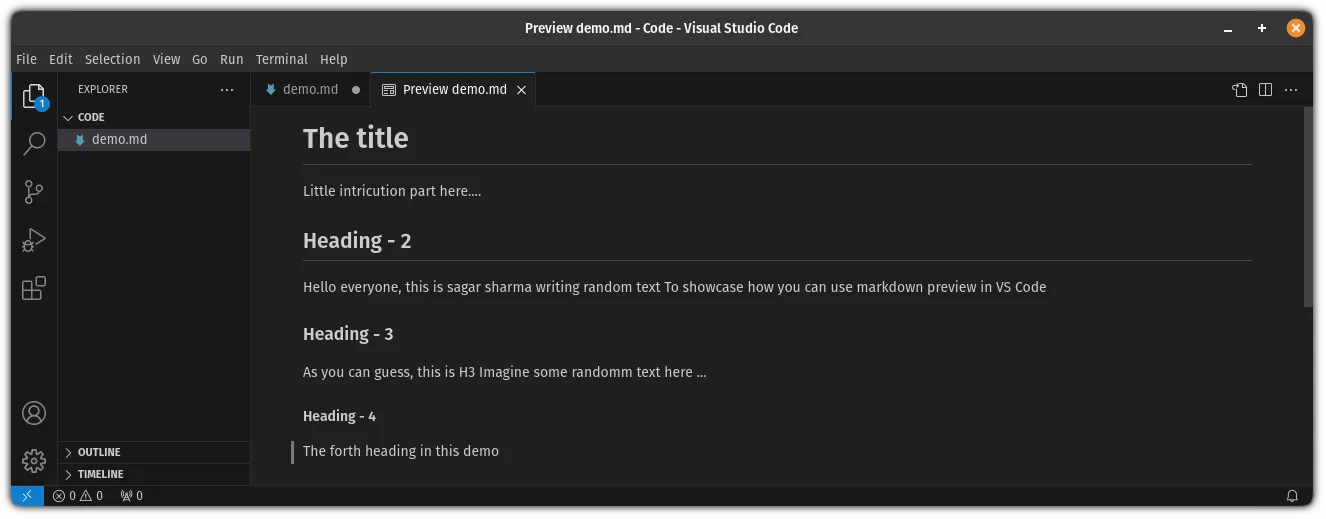
VS Code是一款强大的代码编辑器,它的强大之处在于它的可扩展性。你几乎可以找到支持任何编程语言的插件,以及各种能够扩展其功能的插件。其中之一就是将VS Code用作Markdown文本编辑器的功能。
使用VS Code预览Markdown
在VS Code中预览Markdown文件非常简单,有两种常用的方法:
1. 使用侧边栏(推荐方法)
首先确保你正在编辑的文件具有.md扩展名,这表示它是一个Markdown文件。
使用侧边栏进行Markdown预览非常方便。只需按下快捷键Ctrl + K,然后再按下V键,就会在当前文件的右侧打开一个预览面板。
2. 在新标签页中打开预览
如果你不喜欢频繁使用快捷键,也可以使用VS Code中的预览按钮来轻松打开预览面板。该按钮通常位于编辑器的顶部工具栏中。
这是一种非常简单的方法,特别适合刚开始使用VS Code或不习惯使用快捷键的人。
在不同标签页中预览Markdown
如果你同时在多个项目上工作,不想为预览窗口分配半个屏幕,可以选择在不同标签页中打开Markdown预览。
要使用这个功能,只需按下快捷键Ctrl + Shift + V,这与在终端中粘贴文本的快捷键相似。
结语
如你所见,使用VS Code预览Markdown文件非常简单,无论是使用快捷键在侧边栏中打开预览,还是使用预览按钮或在不同标签页中打开预览,都能够帮助你更轻松地编辑和查看Markdown文件。希望这篇教程对你有所帮助,让你更高效地使用VS Code来处理Markdown文档。
如果你想了解更多关于VS Code的使用技巧,或者有任何问题,请随时提出。





